近年来随着移动设备的普及,越来越多的人开始使用手机进行工作、学习和阅读。而PDF作为一种常见的文件格式,在手机阅读器中也受到了广泛的应用。然而对于一些需要插入图片的情况,很多人可能会感到困惑,不知道该如何实现。那么究竟该如何在手机PDF阅读器中插入图片呢?接下来就让我们来详细了解一下相关的操作步骤。
如何使用手机PDF阅读器在PDF文件中插入图片
具体方法:
1.首先 我们要了解一下PDF阅读器。PDF阅读器其实就是一款阅读器,像这样的软件有很多。不如(手机版轻快阅读器)就是这样的软件,不仅可以阅读器PDF文件,其实同时还可以阅读很多的文件,比如小说格式、TXT格式的文件!

2.打开手机中的软件商城,输入关键词“轻快pdf阅读器”搜索到该软件进行下载
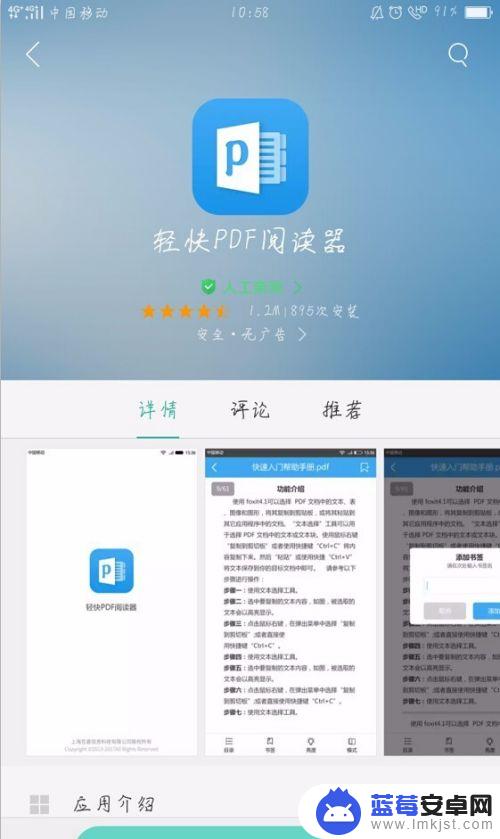
3.或者打开电脑上的浏览器输入阅读器名称进行搜索,进入官网扫描二维码即可下载
4.打开软件,点击右上角的“+”号将文件添加到软件中。文件添加后如果文章过多的话可以直接搜索文章标题进行扫搜。
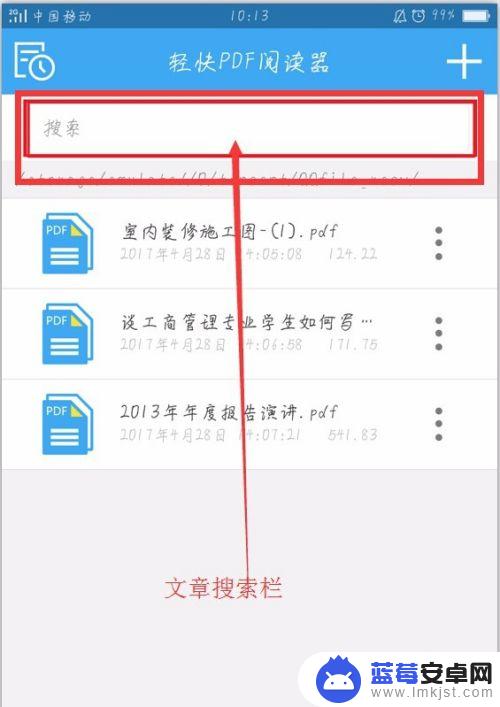
5.阅读PDF文件的时候点击右上角的一地个功能,进入到编辑界面后。就可以看到一个图片形式的按钮在左上角最后一个功能。
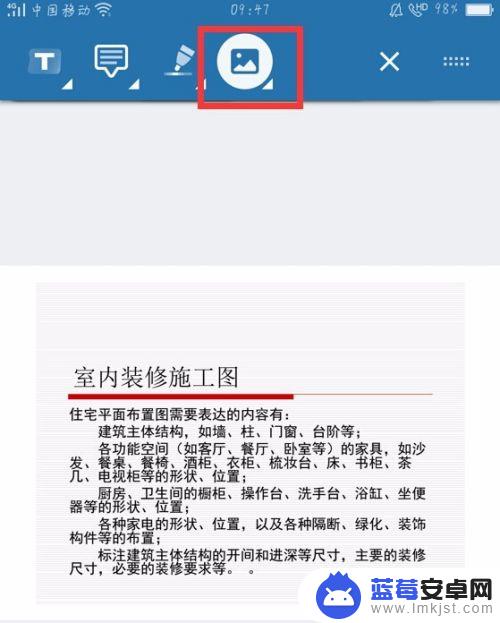
6.点击添加图片按钮,接下来点击文件空白处,即可添加本地手机中的图片
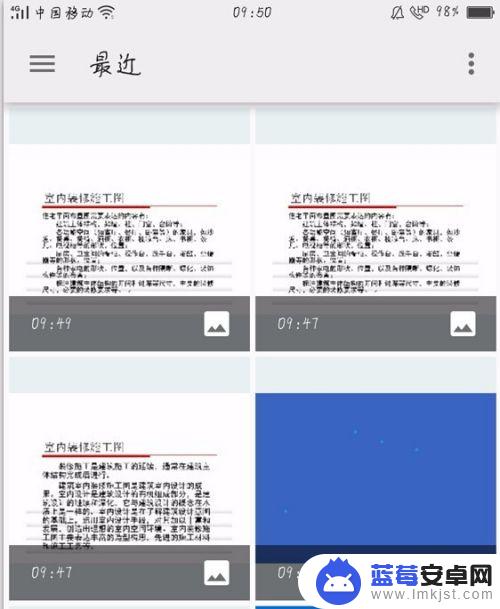
7.如果手机中没有图片的话,也可以通过手机拍照的方式添加图片。(长按添加图片功能,在下拉的选项中选择手机拍照)
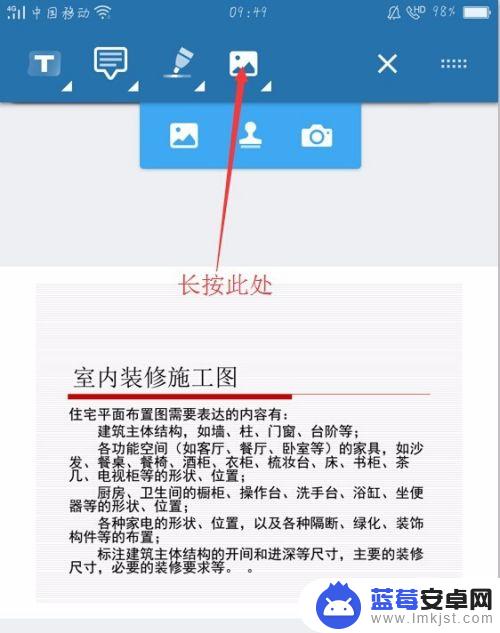
8.手机上使用这个阅读软件就可以很轻松的编辑PDF文件了。
通过使用手机PDF阅读器,你可以很容易地在PDF文件中插入图片。无论是添加照片、插入图片还是截图,都可以帮助你更好地完成自己的工作。因此,如果你需要在PDF文件中添加图片,不妨尝试一下使用手机PDF阅读器的方法吧!












